Перезагрузка модема или роутера — это процесс, который многие пользователи недооценивают. Часто устройства начинают работать медленнее или теряют связь с интернетом, и именно перезагрузка может вернуть их к нормальной работе. Однако не все знают, как правильно выполнить этот процесс. В данной статье мы рассмотрим три основных способа перезагрузки, чтобы помочь вам восстановить работу вашего устройства.
Способ 1: Физическое отключение от питания
Самый простой способ перезагрузить модем или роутер — это полностью отключить его от питания. Для этого нужно выполнить следующие действия:
- Отключите устройство от сети: Найдите кабель питания вашего устройства и отключите его от розетки. Вы также можете вытащить штекер непосредственно из устройства.
- Подождите 2-3 минуты: Это время необходимо, чтобы все внутренние компоненты полностью отключились.
- Подключите устройство обратно: Включите кабель питания обратно в розетку или в устройство. Подождите, пока устройство завершит загрузку, и проверьте соединение с интернетом.
Этот способ является наиболее универсальным и подходит практически для всех моделей устройств, будь то модем или роутер.
Способ 2: Использование кнопки перезагрузки
На большинстве современных модемов и роутеров есть специальная кнопка для перезагрузки, которая обозначена как «Reboot». Важно обратить внимание на то, что для перезагрузки устройства необходимо использовать именно эту кнопку. Не нажимайте кнопку «Reset», так как это приведет к сбросу устройства к заводским настройкам. После нажатия «Reset» устройство переходит в режим по умолчанию, и вам придется повторно настраивать его, включая ввод данных для подключения к интернету. Чтобы выполнить безопасную перезагрузку:
- Найдите кнопку Reboot: Обычно она расположена на задней панели устройства.
- Нажмите кнопку: Однократно нажмите на Reboot для перезагрузки устройства.
- Подождите 3 минуты: После этого устройство завершит перезагрузку и вернется к нормальной работе.
Этот метод особенно удобен, так как позволяет избежать полного отключения устройства от сети и риска случайного сброса настроек.
Способ 3: Перезагрузка через веб-интерфейс устройства
Если на вашем устройстве доступен веб-интерфейс, вы можете выполнить перезагрузку через него. Для этого потребуется знать IP-адрес устройства. Обратите внимание, что указанный выше IP-адрес (например, 192.168.1.1) является лишь примером. Дефолтный IP-адрес обычно указан на наклейке, которая размещена на нижней части устройства. В случае, если адрес был изменен, его можно найти в документации, предоставляемой интернет-провайдером, или в договоре о подключении к услуге.
- Перейдите на страницу настроек: Введите правильный IP-адрес устройства в адресной строке браузера.
- Войдите в систему: Введите логин и пароль, которые могут быть указаны на наклейке устройства или в документации.
- Найдите раздел перезагрузки: В интерфейсе меню это может быть раздел «Система» или «Администрирование».
- Нажмите «Перезагрузить»: После выполнения этого действия устройство автоматически восстановит связь с сетью.
Этот способ удобен для тех, кто хочет контролировать процесс перезагрузки через настройки устройства и может использовать эту возможность для дальнейшего управления параметрами сети.
Заключение
Какой бы способ перезагрузки вы ни выбрали, важно помнить, что в случае затруднений всегда можно обратиться к официальной инструкции производителя. Там вы найдете детальные рекомендации по перезагрузке конкретной модели модема или роутера. В некоторых случаях производители предоставляют оптимальные инструкции для эффективной перезагрузки и восстановления устройства. Следуя им, вы сможете продлить срок службы и улучшить работу своего интернет-оборудования.
Если вы являетесь нашим клиентом и вам нужна помощь с подключением интернета или настройкой оборудования, обращайтесь в KazNetCom! Наша поддержка работает 24/7 и всегда готова помочь вам не только с перезагрузкой роутера или модема, но и с настройкой оборудования для обеспечения стабильного и быстрого интернета.